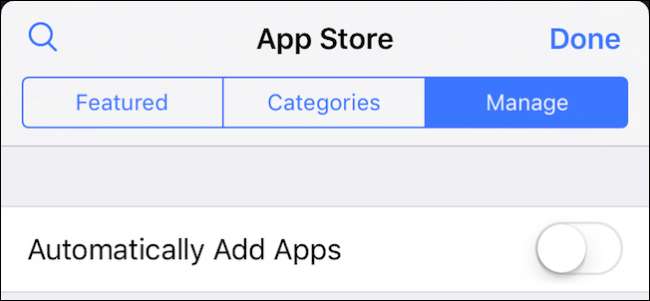
sovellusjärjestelmä iMessagessa on todella siistiä, joten voit liittää sisältöä suoraan viesteihin, jotka vaativat kerran useita lisätoimenpiteitä. Jos kuitenkin valitset, mitkä sovellukset näkyvät iMessagessa, voit estää iMessagea lisäämästä niitä automaattisesti.
Vaikka iMessage-sovelluksissa on paljon enemmän kuin niiden asennuksen estäminen, tässä on ydin: monet iPhone-sovellukset, kuten Giphy tai IMDB , asentaa pienen iMessage-laajennuksen, kun asennat sovelluksen. Tämän laajennuksen avulla voit etsiä ja liittää GIF-tiedostoja välittömästi viesteihisi tai elokuviesi tietoihin ja niin edelleen.
LIITTYVÄT: Kuinka asentaa, hallita ja käyttää iMessage-sovelluksia
Monet muut sovellukset tekevät myös tämän, kuten Pandora, Dropbox, Apple Music ja paljon muuta. Siitä huolimatta kaikkien näiden sovellusten saaminen iMessagessa voi osoittautua nopeasti hankalaksi, ja voit ehkä estää niiden lisäämisen automaattisesti.
Poista automaattiset sovelluksen lisäykset käytöstä napauttamalla ensin App Store -kuvaketta iMessagessa ja napauttamalla sitten vasemmassa alakulmassa olevia neljää pistettä.
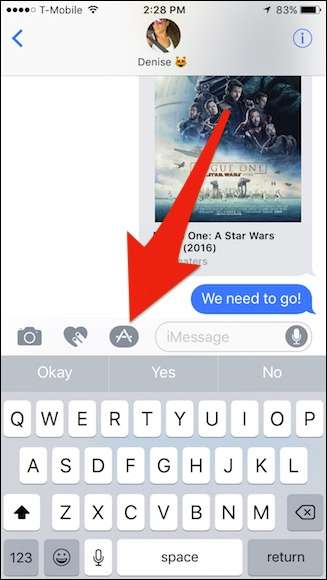
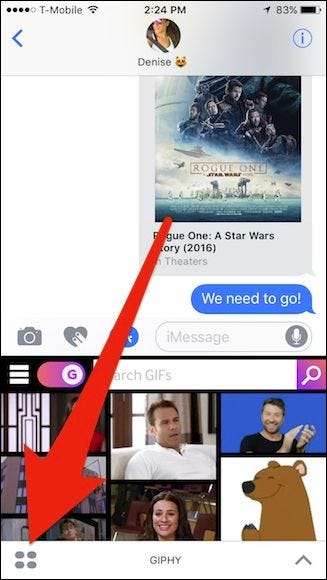
Napauta seuraavaksi tuloksena olevasta ruudusta "Store", joka liukuu alhaalta ylöspäin.
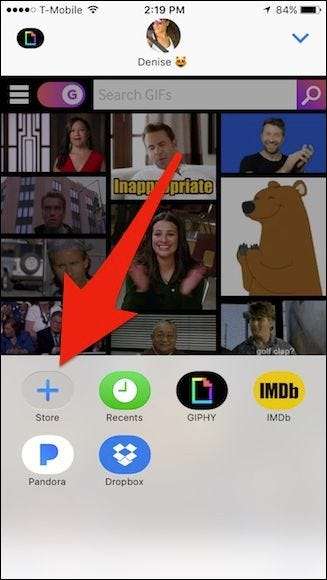
Kun App Store avautuu, napauta ”Hallitse” -välilehteä ja napauta sitten ”Lisää sovelluksia automaattisesti” -kohdan vieressä olevaa kytkintä.
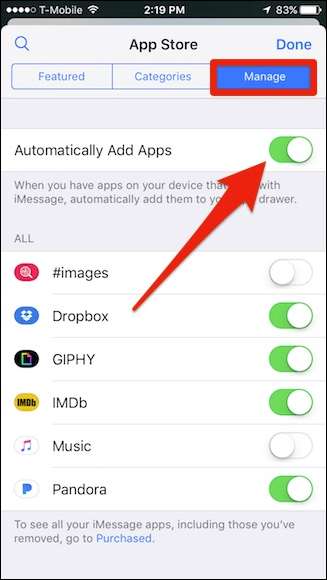
Kun olet siinä, voit lisätä joukon sovelluksia jo nyt, voit poistaa käytöstä kaikki, joita et halua tai uskot käyttäväsi. Tällä tavalla, kun käytät sovelluksia, sinun ei tarvitse pyyhkäistä niitä läpi päästäksesi suosikkeihisi.
Muista vain, että koska sovelluksia ei enää lisätä automaattisesti, saatat menettää, ellet tarkista Hallitse-välilehteä rutiininomaisesti ja ota uudet käyttöön.







